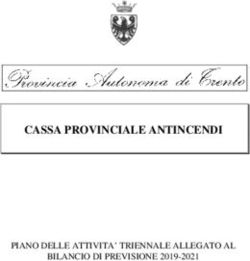MANUALE OPERATIVO GESTIONE - Miur
←
→
Trascrizione del contenuto della pagina
Se il tuo browser non visualizza correttamente la pagina, ti preghiamo di leggere il contenuto della pagina quaggiù
Manuale Operativo Gestione
Avviso 19146 - Supporto per libri di testo e kit scolastici per
secondarie di I e II grado
Scuole Statali
MANUALE OPERATIVO GESTIONE
FSE-FdR – Avviso 19146 del 06 luglio 2020
Avviso pubblico per il supporto a studentesse e studenti delle
scuole secondarie di primo e di secondo grado per libri di testo e
kit scolastici
Scuole Statali (versione 1 del 13.10.2020)
1Manuale Operativo Gestione
Avviso 19146 - Supporto per libri di testo e kit scolastici per
secondarie di I e II grado
Scuole Statali
Sommario
Premessa..................................................................................................................................... 3
Accesso al Sistema ................................................................................................................... 4
Accesso del DS e del DSGA ............................................................................................................. 4
Compilazione della Scheda anagrafica personale .................................................................... 5
Area di gestione dei progetti FSE ........................................................................................ 9
Scheda iniziale ..................................................................................................................................10
Gestione forniture e spese generali ............................................................................................12
Spese generali .................................................................................................................................................14
Tabella di gestione delle forniture ..................................................................................................................16
Procedure di Avvio del Progetto ........................................................................................ 20
Procedure di acquisizione beni e servizi ....................................................................................20
Azioni di pubblicità...........................................................................................................................21
Registrazione dell’Avvio del Progetto .............................................................................. 22
Procedure di gestione del Progetto .................................................................................. 25
1 Selezione degli alunni destinatari ............................................................................................25
1.1 Documenti della selezione ........................................................................................................................26
1.2 Studenti selezionati ...................................................................................................................................27
2 Gestione delle procedure a evidenza pubblica .....................................................................31
2.1 Collaudo delle procedure di gara .............................................................................................................31
2.2 Riepilogo attività negoziale.......................................................................................................................35
3 Personale di supporto ..................................................................................................................38
Disposizioni di attuazione .................................................................................................... 40
2Manuale Operativo Gestione
Avviso 19146 - Supporto per libri di testo e kit scolastici per
secondarie di I e II grado
Scuole Statali
Premessa
Il presente manuale è diretto alle Istituzioni Scolastiche statali beneficiarie del Programma Operativo
Nazionale “Per la Scuola – competenze e ambienti per l’apprendimento” 2014-2020 e del Programma
Operativo Complementare “Per la scuola, competenze e ambienti per l’apprendimento” 2014-2020
e contiene le indicazioni operative per la gestione dei progetti autorizzati sul sistema di Gestione
Unitaria del Programma – nominato di seguito GPU – in relazione all’Avviso pubblico Prot.19146 del
06 luglio 2020.
Il presente manuale intende mostrare le Aree del sistema GPU 2014-2020 opportunamente
sviluppate per accompagnare le scuole nella gestione delle procedure di documentazione dei progetti
autorizzati con riferimento all’Avviso pubblico 19146/2020 per il supporto a studentesse
e studenti delle scuole secondarie di primo e di secondo grado per libri di testo e kit
scolastici.
Rinviando a successivi e più completi manuali illustrativi del sistema GPU e solo al fine di migliorare
la comprensione riguardo al funzionamento del sistema stesso, si precisa che le procedure descritte
dal presente manuale sono quelle di inserimento della documentazione richiesta in relazione alle
aree di gestione specifiche per questo avviso, ad eccezione di quella relativa all’inserimento delle
procedure di acquisizione, per la quale, a breve, verrà pubblicato un manuale specifico.
È importante infine ricordare che il presente manuale ha il solo scopo di guidare l’utente alla
compilazione delle schede online all’interno del sistema informatico, pertanto non può in alcun modo
sostituirsi alle Linee Guida di riferimento e alla normativa vigente.
Le variazioni future che potrebbero essere apportate al sistema non potranno essere descritte
all’interno del presente documento, ma compariranno all’interno di eventuali aggiornamenti e testi
integrativi. Si invita pertanto a consultare periodicamente la sezione del sito istituzionale del PON
dedicata alla documentazione dell’Avviso di riferimento, accessibile all’indirizzo:
https://www.istruzione.it/pon/avviso_supporti-didattici.html in cui sarà possibile reperire tutte le
note ufficiali dell’AdG ed eventuali manuali integrativi.
3Manuale Operativo Gestione
Avviso 19146 - Supporto per libri di testo e kit scolastici per
secondarie di I e II grado
Scuole Statali
Accesso al Sistema
Prima di entrare nel merito delle modalità di avvio e di gestione dei progetti, si specifica che le figure
abilitate ad operare a riguardo sono il Dirigente Scolastico (di seguito DS) e il Direttore dei
servizi generali e amministrativi (di seguito DSGA).
Qualora una di queste figure dovesse accedere per la prima volta nel sistema GPU, verrà chiamata
a completare e convalidare la propria scheda anagrafica personale: si specifica che tale operazione
è propedeutica a qualsiasi altra attività e verrà pertanto trattata di seguito nel paragrafo denominato
“Compilazione della Scheda anagrafica personale”.
Accesso del DS e del DSGA
Il DS e il DSGA devono, per effettuare il login, selezionare il link “Gestione degli interventi”
dalla pagina ministeriale dedicata ai Fondi Strutturali 2014-2020
http://www.istruzione.it/pon/index.html
Per entrare all’interno della propria area di lavoro le figure indicate devono cliccare sul tasto
“Accesso al Sistema” posto in alto a destra dello schermo e, successivamente, selezionare
l’opzione “Accesso tramite SIDI”.
4Manuale Operativo Gestione
Avviso 19146 - Supporto per libri di testo e kit scolastici per
secondarie di I e II grado
Scuole Statali
Una nota posta in primo piano descrive in quali casi occorre scegliere di effettuare una tipologia di
accesso piuttosto che un’altra. Per i profili di DS e DSGA l’accesso deve avvenire sempre dalla
maschera “Accesso tramite SIDI”, utilizzando le proprie credenziali nominali istituzionali SIDI.
N.B. Per eventuali problemi relativi alle procedure di profilatura dell’utenza nominale istituzionale
del DS e del DSGA si faccia unicamente riferimento all’indirizzo e-mail ministeriale:
pon2020.assistenza.utenza@istruzione.it
Compilazione della Scheda anagrafica personale
Il primo passaggio da fare è prendere visione ed accettare i ‘termini privacy’. Successivamente
l’utente ha accesso alla propria scheda anagrafica nella quale devono essere inserite alcune
informazioni.
5Manuale Operativo Gestione
Avviso 19146 - Supporto per libri di testo e kit scolastici per
secondarie di I e II grado
Scuole Statali
La sezione si presenta parzialmente compilata con i seguenti dati: codice fiscale, cognome, nome,
luogo e data di nascita, sesso. I campi da completare/confermare sono relativi a: recapiti,
cittadinanza, nazionalità. I dati contrassegnati con l’asterisco rosso sono da considerarsi obbligatori.
6Manuale Operativo Gestione
Avviso 19146 - Supporto per libri di testo e kit scolastici per
secondarie di I e II grado
Scuole Statali
Una volta completata la propria scheda anagrafica con le informazioni obbligatorie, i dati inseriti
devono essere confermati cliccando sul tasto “Salva”.
N.B. Si ricorda che è necessario inserire il numero telefono o cellulare completo di
prefisso, digitandolo tutto attaccato senza barra e senza spazi.
Una volta compilata la scheda anagrafica personale, il Sistema GPU presenta sia al DS sia al DSGA
l’elenco delle scuole presso le quali sono abilitati, sulla base delle informazioni contenute nella
profilatura SIDI della loro utenza nominale istituzionale1.
Il tasto “Entra”, posto a destra del nome delle singole scuole, consente di entrare nell’area di lavoro
dedicata.
1
Qualora il DS o il DSGA non accedessero a tutte le scuole di loro competenza, sono invitati a verificare i contesti (codici
meccanografici scuola) di appartenenza nella loro profilatura sul Sidi.
7Manuale Operativo Gestione
Avviso 19146 - Supporto per libri di testo e kit scolastici per
secondarie di I e II grado
Scuole Statali
Si accede quindi alla pagina principale che si configura come un vero e proprio cruscotto di lavoro,
progettato per comprendere le varie funzioni necessarie a documentare e gestire i progetti.
8Manuale Operativo Gestione
Avviso 19146 - Supporto per libri di testo e kit scolastici per
secondarie di I e II grado
Scuole Statali
Area di gestione dei progetti FSE
L’area dedicata alla gestione dei progetti è accessibile sia cliccando su “Gestione dei progetti”
sulla barra (nera) relativa al Menu Scelte e poi su “Progetti FSE”,
sia cliccando nel cruscotto centrale all’interno della sezione denominata “Progetti FSE”, in
corrispondenza del pulsante “Apri” relativo allo specifico avviso. In questo esempio, è stata scelta
come opzione “19146 del 06/07/2020 - FSE - Supporto per libri di testo e kit scolastici per
secondarie di I e II grado”.
9Manuale Operativo Gestione
Avviso 19146 - Supporto per libri di testo e kit scolastici per
secondarie di I e II grado
Scuole Statali
L’area di lavoro per la gestione del progetto a cui si accede dopo aver cliccato su “Apri” si presenta
suddivisa in due sezioni, come descritto di seguito:
(a) Sulla sinistra della videata, un menu di funzioni relativo alle operazioni da svolgere a livello
di progetto;
(b) Al centro della videata, in basso, le funzioni per la compilazione della “Scheda iniziale di
progetto”.
Scheda iniziale
Successivamente all’autorizzazione formale del progetto, la prima operazione che è necessario
eseguire sul sistema GPU 2014-2020 per iniziare a predisporre la procedura di Avvio, è la
compilazione della “Scheda iniziale del Progetto”. L’inserimento dei dati in questa scheda è di
competenza del DS ed è, come anticipato sopra, un passaggio obbligato per far sì che il sistema
attivi la funzione di accesso all’area di gestione del progetto.
La compilazione della scheda prevede l’inserimento dei dati in alcuni campi obbligatori contrassegnati
con “*”. Il sistema non permette l’inserimento di dati incoerenti rispetto ai tempi previsti dalle lettere
di autorizzazione dei progetti.
Nella scheda è previsto l’inserimento obbligatorio di: a) Data prevista di inizio progetto; b) Protocollo
di iscrizione a bilancio; c) Data di iscrizione a bilancio; d) Allegato con il documento di iscrizione a
10Manuale Operativo Gestione
Avviso 19146 - Supporto per libri di testo e kit scolastici per
secondarie di I e II grado
Scuole Statali
bilancio; e) Data prevista per il primo contratto; f) Data prevista di fine progetto.
I campi relativi alle date di inizio e di fine progetto riportano già le date mutuate dal progetto
presentato in fase di candidatura, ma possono essere modificate entro i termini di chiusura progetto
previsti dall’AdG. La data di fine progetto è riportata nella schermata come “Data massima” e nella
lettera di autorizzazione.
Quando tutti i dati/documenti sono stati inseriti nella scheda, si procede cliccando sul tasto “Salva”
affinché il sistema recepisca la registrazione degli stessi.
N.B.: Prima di procedere all’inserimento e al salvataggio dei dati nella Scheda iniziale si ricorda
che è necessario associare il codice CUP al progetto sulla piattaforma di Gestione Finanziaria SIF
2020.
11Manuale Operativo Gestione
Avviso 19146 - Supporto per libri di testo e kit scolastici per
secondarie di I e II grado
Scuole Statali
Gestione forniture e spese generali
Solo dopo aver salvato i dati nella Scheda iniziale, attraverso la funzione Forniture e spese
generali, l’utente può accedere all’inserimento delle voci di fornitura e alla rimodulazione e/o alla
conferma degli importi previsti in fase di candidatura per forniture e spese generali.
La schermata che viene visualizzata evidenzia, nella sezione centrale, alcune informazioni di sintesi
relative al progetto:
Progetto: campo in cui viene visualizzato il codice nazionale specifico del progetto;
Importo autorizzato progetto: la cifra corrispondente all’importo richiesto dalla scuola in
fase di candidatura all’Avviso, comprensiva di forniture e spese generali;
Economie progetto: cifra corrispondente alla differenza tra Importo autorizzato e Importo
effettivo;
Importo utilizzabile per le forniture: la cifra corrisponde all’importo autorizzato delle
forniture + economie delle spese generali;
N.B.: Nel proseguo di questo manuale si è preferito presentare le funzioni seguendo l’ordine
logico di inserimento dei dati durante la gestione del progetto FSE e non l’ordine con cui
compaiono le funzioni all’interno del menu.
12Manuale Operativo Gestione
Avviso 19146 - Supporto per libri di testo e kit scolastici per
secondarie di I e II grado
Scuole Statali
Nella parte inferiore, vengono invece visualizzati i tasti funzionali per accedere alla sezione delle
Spese generali e al modulo per l’inserimento delle voci di fornitura.
In questa fase è possibile infatti confermare o rimodulare gli importi relativi alle voci di costo della
sezione Spese generali calcolati in fase di candidatura e inserire le voci di costo che compongono
la dotazione delle Forniture del modulo, scegliendole tra quelle previste dall’Avviso. Le modalità
operative con cui è possibile operare tali modifiche e tali inserimenti saranno oggetto dei due
paragrafi successivi [Vedi: § Spese generali; § Tabella di gestione forniture].
A questo proposito si ricorda infine che, modificando a ribasso gli importi correnti di una o più voci
delle Spese generali e/o delle Forniture, la cifra che si genera da questa operazione va a
implementare la somma nel campo denominato Economie del progetto.
13Manuale Operativo Gestione
Avviso 19146 - Supporto per libri di testo e kit scolastici per
secondarie di I e II grado
Scuole Statali
La scuola può sempre impiegare l’importo presente nel campo Economie fermi restando il rispetto
delle modalità di spesa – rispetto dei singoli massimali per voce di costo – e della documentazione
stabiliti dall’Avviso di riferimento e dalle Linee Guida.
Spese generali
Cliccando sul tasto Spese generali è possibile gestire gli importi autorizzati sulla base di quanto
calcolato in fase di candidatura per le voci: Spese organizzative e Gestionali (10%) e
Pubblicità (5%).
A questo livello la scuola può riprogrammare l’importo di ogni singola voce di costo agendo in
corrispondenza della colonna Importo corrente e modificando quanto precedentemente calcolato
in fase di candidatura.
14Manuale Operativo Gestione
Avviso 19146 - Supporto per libri di testo e kit scolastici per
secondarie di I e II grado
Scuole Statali
Le eventuali modifiche alle voci indicate possono essere effettuate solamente alle seguenti
condizioni:
Rispetto dell’Importo complessivo che compare come Totale in fondo alla colonna Importo
autorizzato iniziale;
Rispetto dell’Importo autorizzato per ogni singola voce che compare in corrispondenza della
colonna Importo autorizzato iniziale;
N.B.: Non è possibile effettuare compensazione economica tra due voci di costo del
comparto spese generali: eventuali quote non spese per una voce di costo non possono essere
utilizzate per integrare il valore di un'altra voce di costo tra quelle del comparto spese generali,
ma potranno integrare solo la quota Forniture.
Nel caso in cui l’importo di una voce di costo di spese generali venga valorizzato all’interno di una
procedura di gara, lo stesso viene visualizzato anche in corrispondenza della colonna Importo
dichiarato in Gare e, dopo l’aggiudicazione del lotto, anche in Importo Aggiudicato in gare.
Nel contesto dell’Avviso 19146/2020 questa situazione può verificarsi esclusivamente per la voce di
costo Pubblicità. In questo caso, l’importo inserito dalla scuola nel campo Importo corrente
dovrà riprodurre al centesimo quanto indicato dal campo Importo aggiudicato in gare.
15Manuale Operativo Gestione
Avviso 19146 - Supporto per libri di testo e kit scolastici per
secondarie di I e II grado
Scuole Statali
Quando tutte le modifiche sono state inserite si procede cliccando sul tasto Salva.
N.B.: Si ricorda che la somma tra il totale delle Spese generali e quello delle Forniture presenti
nel modulo non potrà mai superare l’Importo autorizzato di progetto.
Tabella di gestione delle forniture
Per accedere alla gestione delle forniture è sufficiente cliccare sull’icona in corrispondenza della
colonna Entra per l’unico modulo presente.
e successivamente cliccare su Inserisci fornitura
16Manuale Operativo Gestione
Avviso 19146 - Supporto per libri di testo e kit scolastici per
secondarie di I e II grado
Scuole Statali
La scheda successiva consente di definire nel dettaglio il tipo di fornitura che si intende richiedere.
Per prima cosa occorre selezionarla dal menù a tendina scegliendola tra quelle disponibili, poi
descriverla sinteticamente, infine bisogna indicare il suo importo unitario e la quantità.
I tipi di fornitura previsti sono:
a) Libri di testo (cartacei/digitali/misti)
b) Vocabolari e dizionari (cartacei/digitali/misti)
c) Narrativa (cartacei/digitali/misti)
d) Materiali didattici per alunni DSA e BES (cartacei/digitali/misti/kit)
e) Noleggio devices
Fatto questo si salvano le informazioni inserite, cliccando sul tasto “Salva” posto in basso a sinistra
della finestra.
Man mano che si procede all’inserimento delle forniture, quest’ultime si raccolgono tutte insieme
costituendo un elenco che comprende tutte le informazioni necessarie a identificarle.
17Manuale Operativo Gestione
Avviso 19146 - Supporto per libri di testo e kit scolastici per
secondarie di I e II grado
Scuole Statali
Tutte le forniture inserite possono essere modificate o cancellate.
Cliccando sull’icona in corrispondenza della colonna Conferma/Modifica, per ciascuna voce è
possibile modificare le informazioni relative a quantità e importo unitario.
Dopo aver modificato i dati della fornitura è necessario cliccare sul tasto Salva per aggiornare il
sistema e poter visualizzare le eventuali modifiche in corrispondenza della colonna Importi effettivi.
Con la funzione Conferma/Modifica non è possibile modificare il tipo di fornitura o la sua
descrizione. Qualora si rendesse necessario farlo, occorre cancellare la fornitura inesatta e procedere
con un nuovo inserimento.
Per cancellare una fornitura bisogna cliccare sull’icona Cestino in corrispondenza della colonna
Cancella. Le forniture cancellate non possono essere ripristinate.
18Manuale Operativo Gestione
Avviso 19146 - Supporto per libri di testo e kit scolastici per
secondarie di I e II grado
Scuole Statali
Una volta terminata la compilazione della tabella delle forniture occorre cliccare sul tasto Aggiorna
stato in modo da registrare la configurazione inserita. Eseguita l’operazione il sistema riporta con
un messaggio in azzurro la data dell’ultimo aggiornamento e viene attivato il tasto Convalida finale.
L’apposizione della Convalida finale al modulo delle forniture, è necessaria per procedere al
collaudo delle procedure di gara associate [vedi: § Collaudo delle procedure di gara] e
all’inserimento dei dati conclusivi nella sezione di chiusura.
N.B. Al momento della pubblicazione della sezione di chiusura sarà pubblicata una nuova versione
del presente manuale, contenente anche le informazioni relative nello specifico paragrafo.
N.B.: Si ricorda che, dopo aver cliccato il tasto Convalida Finale, non sarà più possibile
modificare le informazioni relative alle forniture del modulo. Pertanto, si raccomanda di
procedere alla convalida solamente dopo aver inserito tutti i dati in forma definitiva.
Infine, si ricorda che gli importi unitari riportati per ciascuna voce di fornitura devono essere quelli
relativi al valore aggiudicato comprensivo di IVA.
19Manuale Operativo Gestione
Avviso 19146 - Supporto per libri di testo e kit scolastici per
secondarie di I e II grado
Scuole Statali
Procedure di Avvio del Progetto
L’Avvio del Progetto è possibile solo quando risulteranno preventivamente soddisfatte tutte le
condizioni previste dal sistema GPU mediante la compilazione delle sezioni descritte nel presente
capitolo.
In questo senso, le operazioni necessarie all’Avvio richiedono l’inserimento e il salvataggio di
dati/documenti relativi a:
1) Procedure di acquisizione di beni e servizi (è necessario che risulti iniziata la
compilazione di almeno una procedura di gara);
2) Azioni di pubblicità (è necessario che risulti inserita almeno un’azione di pubblicità).
Procedure di acquisizione beni e servizi
Ai fini del corretto completamento della procedura di Avvio viene richiesto di iniziare la compilazione
di almeno una procedura di gara. Cliccando sulla sezione Procedure di acquisizione beni e
servizi si accede all’apposita area dedicata all’espletamento delle operazioni che riguardano la fase
di documentazione delle procedure di acquisizione beni/servizi attivate dalla scuola.
20Manuale Operativo Gestione
Avviso 19146 - Supporto per libri di testo e kit scolastici per
secondarie di I e II grado
Scuole Statali
Quest’area è stata implementata da INDIRE sulla base del nuovo Codice degli Appalti
definitivamente approvato dal Governo ed entrato ufficialmente in vigore.
Inoltre, le procedure di documentazione da eseguire in questa sezione seguono quanto previsto dal
Decreto interministeriale n. 129 del 28 agosto 2018 contenente il “Regolamento recante
istruzioni generali sulla gestione amministrativo-contabile delle istituzioni scolastiche”.
Per ulteriori approfondimenti relativamente all’inserimento delle procedure di gara previste all’interno
di quest’area, si rimanda al Manuale Operativo Funzione che a breve verrà pubblicato sul sito
https://www.istruzione.it/pon/ponkit_disposizioni.html
Azioni di pubblicità
Ai fini del corretto completamento della procedura di Avvio viene richiesto di registrare
obbligatoriamente almeno una azione di pubblicità. In rispondenza a quanto specificato nelle
disposizioni ministeriali e nelle lettere di autorizzazione, è infatti richiesto che il DS documenti nel
sistema di Gestione Documentale GPU le modalità di diffusione e pubblicizzazione degli interventi
realizzati.
Cliccando sulla sezione Azioni di pubblicità si accede all’apposita area dedicata all’inserimento
delle azioni di pubblicità legate al modulo.
Per procedere alla registrazione dei dati/documenti è necessario cliccare sul tasto di funzione Nuova
azione per aprire la scheda relativa all’Azione Pubblicità che si intende documentare.
21Manuale Operativo Gestione
Avviso 19146 - Supporto per libri di testo e kit scolastici per
secondarie di I e II grado
Scuole Statali
Dopo aver compilato i campi obbligatori previsti dalla scheda (Data inizio azione; Data fine
azione; Luogo/Luoghi in cui l'intervento è stato pubblicizzato; Modalità di diffusione;
Come mai è stata utilizzata questa modalità e Quanto tempo prima dell’inizio dell’evento
si è pubblicata l’azione di pubblicità) è richiesto di associare l’Azione di pubblicità al modulo del
Progetto e di salvare i dati inseriti.
Registrazione dell’Avvio del Progetto
Per poter registrare l’Avvio del Progetto è necessario aver correttamente soddisfatto tutte le
condizioni descritte nei paragrafi precedenti. L’operazione di Avvio è di esclusiva pertinenza
della figura del DS.
Cliccando sulla sezione Avvio del progetto presente nel menu, il Sistema riepiloga tutti i controlli
predisposti, visualizzando in rosso le condizioni non ancora soddisfatte e, in verde, le operazioni
correttamente registrate.
22Manuale Operativo Gestione
Avviso 19146 - Supporto per libri di testo e kit scolastici per
secondarie di I e II grado
Scuole Statali
Quando tutti i controlli previsti risulteranno soddisfatti sarà possibile scaricare e stampare il modulo
di avvio tramite l’apposito tasto di funzione che si attiverà in fondo alla pagina.
Cliccando sul tasto di funzione Scarica modulo di avvio viene generato un documento in formato
pdf, che deve essere stampato e firmato dal DS.
Si precisa che tale documento non deve essere inviato all’AdG, né in formato cartaceo, né a mezzo
posta elettronica ma unicamente caricato a Sistema.
Cliccando sul tasto di funzione Avvio, si apre una videata in cui è necessario inserire una serie di
dati obbligatori contrassegnati con il simbolo “*” e allegare il suddetto documento firmato e
protocollato.
Eseguite queste operazioni è necessario cliccare nuovamente sul tasto di funzione Avvio affinché il
Sistema recepisca il salvataggio dei dati.
23Manuale Operativo Gestione
Avviso 19146 - Supporto per libri di testo e kit scolastici per
secondarie di I e II grado
Scuole Statali
La corretta esecuzione della procedura di Avvio del progetto viene comunicata dal Sistema con un
messaggio in azzurro in cui è riportato il riferimento al giorno di conclusione della stessa.
24Manuale Operativo Gestione
Avviso 19146 - Supporto per libri di testo e kit scolastici per
secondarie di I e II grado
Scuole Statali
Procedure di gestione del Progetto
Dopo aver registrato correttamente la procedura di Avvio è necessario documentare a Sistema le
varie procedure di gestione relative al Progetto autorizzato.
In questo senso, viene richiesto l’inserimento e il salvataggio di dati/documenti relativi a:
1) Selezione degli alunni destinatari (Documenti della selezione e Alunni selezionati);
2) Gestione delle procedure a evidenza pubblica (Collaudo procedure di gara e Riepilogo
attività negoziale);
3) Personale di supporto.
1 Selezione degli alunni destinatari
Cliccando sulla sezione Selezione alunni destinatari si accede all’area in cui è necessario inserire
i documenti relativi alla selezione degli alunni destinatari [vedi § Documenti della selezione] e
l’elenco degli alunni selezionati con le rispettive schede anagrafiche [vedi § Studenti selezionati].
Ogni Istituzione scolastica deve infatti individuare gli alunni interessati a ricevere i supporti didattici
disciplinari, nonché le relative necessità in merito, attraverso una procedura che garantisca
trasparenza dell’azione amministrativa e parità di trattamento.
25Manuale Operativo Gestione
Avviso 19146 - Supporto per libri di testo e kit scolastici per
secondarie di I e II grado
Scuole Statali
1.1 Documenti della selezione
Cliccando sulla sezione Documenti della selezione si accede all’apposita area dedicata alla
documentazione relativa alla selezione degli alunni destinatari.
Il Sistema richiede l’inserimento di una serie di documenti obbligatori (Circolare della scuola per
la selezione degli studenti; Verbale della commissione di selezione; Dichiarazione DS per
liberatoria privacy) completi di numero e data di protocollo. Per registrare l’inserimento a Sistema
è necessario cliccare sul tasto di funzione Salva.
26Manuale Operativo Gestione
Avviso 19146 - Supporto per libri di testo e kit scolastici per
secondarie di I e II grado
Scuole Statali
1.2 Studenti selezionati
Cliccando sulla sezione Studenti selezionati si accede all’area dedicata all’inserimento dell’elenco
degli alunni selezionati completo delle schede anagrafiche di ogni singolo destinatario.
L’inserimento degli studenti destinatari è possibile tramite due modalità:
(a). Aggiungi alunno;
(b). Importa.
(a) Aggiungi alunno
La funzione Aggiungi alunno consente di inserire manualmente un solo alunno alla volta,
indicando il codice alunno fornito dal SIDI – che identifica in maniera univoca ciascuno gli alunni
27Manuale Operativo Gestione
Avviso 19146 - Supporto per libri di testo e kit scolastici per
secondarie di I e II grado
Scuole Statali
destinatari - e il codice fiscale del soggetto (il Sistema effettua una prima verifica che accerta
che il codice alunno non sia già stato utilizzato nella piattaforma GPU).
Nel caso in cui un alunno sia momentaneamente sprovvisto del Codice alunno il sistema permette,
in luogo della valorizzazione del campo Codice alunno SIDI, di spuntare l’opzione Non si è
temporaneamente in possesso del codice SIDI (il corsista verrà comunque registrato in GPU).
Si precisa che in caso di utilizzo della suddetta funzione, verrà comunque richiesto alla scuola di
inserire tutti i Codici SIDI per ciascun alunno che ne risulta mancante. Tale operazione dovrà essere
effettua per poter chiudere il Progetto.
Dopo aver eseguito la verifica tramite l’apposito tasto di funzione è necessario inserire:
- i dati anagrafici del corsista (nome, cognome, data di nascita, ecc.);
- codice meccanografico della scuola di appartenenza dello studente.
28Manuale Operativo Gestione
Avviso 19146 - Supporto per libri di testo e kit scolastici per
secondarie di I e II grado
Scuole Statali
(b) Importa
Con la funzione Importa è invece possibile aggiungere una lista di alunni tramite l’upload di un file
Excel. Si specifica che il file deve essere in formato .xls.
Il file in oggetto può essere ricavato in due modi:
1. direttamente dalla conversione in formato Excel del file CSV tramite la funzione Esportazione dati
che ciascuna scuola potrà scaricare dall’Anagrafe Nazionale Studenti e poi filtrando il file in modo
che contenga i soli studenti destinatari (si ricorda, per maggiore chiarezza, che l’Anagrafe Nazionale
Studenti rientra tra le funzioni attive nel portale SIDI. Pertanto, occorre collegarsi all’indirizzo
http://www.istruzione.it/portale_sidi/ ed accedere all’area Alunni > Gestione alunni. Il DS e il DSGA
sono profilati per accedere alle funzioni SIDI, compresa l’Anagrafe Nazionale Studenti).
2. effettuando il download del modello file Excel disponibile sulla piattaforma GPU dopo
aver cliccato sulla funzione Importa e compilandolo con i nominativi degli alunni destinatari.
In questo caso, per eseguire correttamente l’importazione dei dati, si riporta l’elenco dei campi che
è necessario compilare nel file Excel da allegare in piattaforma: a) Codice alunno (codice
numerico); b) Scuola (codice meccanografico della scuola di appartenenza dello studente); c)
Codice fiscale (dello studente); d) Cognome; e) Nome; f) Genere (lettera M o F); g) Comune
di nascita (codice catastale del comune di nascita dello studente); h) Data di nascita (data nel
formato GG/MM/AAAA).
L’upload del file Excel compilato deve essere effettuato utilizzando il tasto di funzione Scegli file in
corrispondenza della voce File Excel da importare.
Per completare l’inserimento è necessario flaggare la dicitura La scuola dichiara di essere in
possesso delle autorizzazioni al trattamento dei dati personali per tutti gli alunni che
intende importare e cliccare sul tasto di funzione Importa.
29Manuale Operativo Gestione
Avviso 19146 - Supporto per libri di testo e kit scolastici per
secondarie di I e II grado
Scuole Statali
Nel caso in cui siano stati rispettati tutti i criteri indicati, il sistema segnalerà il buon esito
dell’operazione visualizzando l’indicatore colore verde Importazione effettuata.
In caso contrario, viene segnalata in rosso la mancanza di alcuni dati obbligatori.
Si ricorda infine che, nel caso in cui un alunno sia stato inserito erroneamente nell’elenco dei
destinatari, è possibile cancellarlo cliccando sull’icona a forma di cestino presente nella colonna
Elimina.
30Manuale Operativo Gestione
Avviso 19146 - Supporto per libri di testo e kit scolastici per
secondarie di I e II grado
Scuole Statali
2 Gestione delle procedure a evidenza pubblica
Dopo aver documentato tutte le Procedure di gara [vedi § Procedure di acquisizione di beni e
servizi] è necessario registrare a Sistema il Collaudo delle stesse e procedere successivamente
con il controllo e la chiusura dell’Attività negoziale.
2.1 Collaudo delle procedure di gara
Cliccando sulla voce Collaudo procedure di Gara si accede all’apposita area dedicata alla
documentazione della fase di certificazione conclusiva relativa a tutte le procedure di acquisizione
inserite per l’ottenimento di Forniture e Pubblicità.
In questa sezione il Sistema visualizza l’elenco completo di tutte le procedure inserite, siano esse
relative all’acquisto di forniture o di pubblicità, riepilogando per ciascuna i dati essenziali.
Per ogni procedura il sistema permette di accedere alla documentazione di tutti i lotti in cui questa
è articolata e, per ognuno di essi, di inserire i dati di collaudo. La colonna lotti collaudati mostra il
31Manuale Operativo Gestione
Avviso 19146 - Supporto per libri di testo e kit scolastici per
secondarie di I e II grado
Scuole Statali
numero di lotti attualmente collaudati su quelli previsti; l’indicatore rosso segnala che non tutti i
collaudi non è stati ancora completati e diventa verde una volta documentati tutti i lotti.
Per documentare il collaudo di un lotto è necessario cliccare sull’icona Apri e accedere all’elenco dei
lotti della procedura di gara e poi cliccare sull’icona Esecuzione/Collaudo.
32Manuale Operativo Gestione
Avviso 19146 - Supporto per libri di testo e kit scolastici per
secondarie di I e II grado
Scuole Statali
Nella finestra che viene visualizzata, è necessario inserire i dati nei campi denominati Data
consegna dei beni e/o della fornitura e Data esecuzione/collaudo. Per registrare
l’inserimento a Sistema è necessario cliccare sul tasto di funzione Salva.
A questo livello è anche possibile inserire eventuale indicazione di avvenuto Furto delle forniture.
Una volta effettuato il salvataggio dei dati, il Sistema richiede di allegare obbligatoriamente il File
del Certificato di regolare esecuzione, cliccando sul tasto di funzione Inserimento
documenti, inserendo il numero di protocollo, la data dello stesso, ed eseguendo l’upload dello
stesso. Infine, è necessario cliccare sul tasto Salva affinché il Sistema registri l’operazione.
33Manuale Operativo Gestione
Avviso 19146 - Supporto per libri di testo e kit scolastici per
secondarie di I e II grado
Scuole Statali
Dopo aver inserito il Certificato di regolare esecuzione della fornitura o del servizio di
pubblicità, le operazioni di documentazione del collaudo devono essere completate cliccando sul
tasto di funzione Convalida Esecuzione.
N.B.: Si ricorda che le operazioni di collaudo di uno specifico lotto/procedura sono possibili
solamente nel caso in cui siano state effettuate le due operazioni preliminari di:
1) Convalida del modulo nella sezione Gestione Forniture come descritto
precedentemente (successivamente);
2) Registrazione del contratto/affidamento relativo al lotto da eseguire nella sezione
Procedure di acquisizione beni e servizi.
Si ricorda che, dopo aver effettuato la Convalida dell’esecuzione è comunque possibile richiedere
lo sblocco della stessa cliccando sul tasto di funzione Richiesta annullamento registrazione
esecuzione che compare in fondo alla pagina, in sostituzione del tasto di convalida.
34Manuale Operativo Gestione
Avviso 19146 - Supporto per libri di testo e kit scolastici per
secondarie di I e II grado
Scuole Statali
Prima di inoltrare la richiesta di sblocco si consiglia di specificare in maniera chiara e distinta la/e
motivazione/i della richiesta.
N.B.: Si consiglia vivamente di operare la Convalida Esecuzione solamente nel caso in cui si
sia sicuri della correttezza degli importi economici indicati all’interno della procedura di
acquisizione che si intende collaudare.
2.2 Riepilogo attività negoziale
Cliccando su Riepilogo attività negoziale si accede all’apposita area di riepilogo in cui è possibile
visualizzare in forma sintetica la documentazione inserita nelle sezioni descritte precedentemente.
Nella parte superiore della pagina, nella tabella denominata Riepilogo finanziario finale, il
sistema indica:
L’eventuale quadratura degli importi per l’acquisto delle Forniture: la somma degli importi
spesi per le forniture [vedi: § Procedure di acquisizione di beni/servizi] e la somma
degli importi effettivi nel modulo [vedi: § Gestione forniture e delle spese generali].
L’eventuale quadratura degli importi per l’acquisto della Pubblicità: la somma degli importi
per la Pubblicità [vedi: § Procedure di acquisizione di beni/servizi] e la cifra indicata
35Manuale Operativo Gestione
Avviso 19146 - Supporto per libri di testo e kit scolastici per
secondarie di I e II grado
Scuole Statali
per questa voce di costo tra le Spese generali [vedi: § Gestione forniture e delle spese
generali].
Al fine della chiusura del progetto è necessario che tutti questi importi coincidano al centesimo.
Il Sistema indica mediante un apposito indicatore di stato la quadratura/squadratura delle cifre.
Oltre a questa tabella di Riepilogo finanziario finale il sistema visualizza in forma sintetica i dati
e lo stato di avanzamento delle sezioni seguenti: (a) Procedure di acquisizione beni/servizi;
(b) Gestione forniture; (c) Spese Generali.
(a) Procedure di acquisizione beni/servizi
Nella tabella denominata Bandi di gara del progetto vengono visualizzate alcune informazioni
relative alle procedure di acquisizione inserite.
In questa tabella l’indicatore di Stato si aggiorna in corrispondenza della presenza o meno della
convalida del Collaudo da effettuare nella sezione omonima [vedi: § Collaudo delle procedure
di gara].
36Manuale Operativo Gestione
Avviso 19146 - Supporto per libri di testo e kit scolastici per
secondarie di I e II grado
Scuole Statali
(b) Gestione forniture
Nella tabella denominata Riepilogo forniture viene visualizzato il modulo presente in gestione
delle forniture in relazione all’Importo iniziale e a quello Effettivo.
In questa tabella l’indicatore di Stato si aggiorna in corrispondenza della presenza o meno della
convalida delle Forniture nella sezione omonima [vedi: § Tabella di Gestione forniture].
(c) Spese generali
Nella tabella denominata Spese generali del progetto il Sistema presenta tutti gli importi relativi
alle spese generali. Per ogni voce di costo sono indicate: la tipologia; l’Importo massimo; quello
autorizzato iniziale; quello corrente; e quello dichiarato in gare.
L’Importo massimo di una voce di costo rappresenta la soglia ammissibile calcolata in fase di
candidatura durante l’articolazione del modulo, mentre l’Importo autorizzato iniziale corrisponde
all’importo autorizzato dopo la fase di candidatura e stabilisce la soglia da non superare in caso di
rimodulazione dell’Importo corrente.
37Manuale Operativo Gestione
Avviso 19146 - Supporto per libri di testo e kit scolastici per
secondarie di I e II grado
Scuole Statali
In questa tabella l’eventuale indicatore di stato di colore rosso segnala la mancata corrispondenza
tra la cifra che compare come Importo corrente [vedi: § Spese generali] e quella che compare
come Importo dichiarato in gare [vedi: § Procedure di acquisizione beni/servizi].
Infine, eventuali criticità riscontrate in relazione alle sezioni sopra indicate vengono segnalate da
alcuni alert specifici: Manca l'inoltro del collaudo per alcune gare; Manca la convalida di
tutti i moduli.
Allo scopo di chiudere correttamente l'attività negoziale è necessario che tutti gli indicatori presenti
in questa sezione di riepilogo risultino verdi e il sistema non segnali la presenza di criticità.
3 Personale di supporto
Cliccando sulla voce Personale di supporto si accede all’area dedicata all’inserimento degli
incarichi del personale scolastico impegnato a vario titolo nel Progetto PON.
È possibile procedere ad abilitare a Sistema una serie di figure con prerogative differenti che possono
costituire un supporto concreto al lavoro di documentazione da svolgere sulla piattaforma GPU.
In questa sezione è possibile inserire gli incarichi del personale che collabora ad una gestione di tipo
burocratico: una figura registrata a Sistema con il ruolo Supporto operativo/Supporto
gestionale può predisporre i documenti necessari (relativi, ad esempio, alle procedure di gara) che
poi saranno caricati dalle figure abilitate a operare sulla piattaforma GPU.
Si precisa che per questa tipologia di personale deve essere registrato il numero di ore lavorate e
non è previsto l’invio delle credenziali per l’accesso a Sistema.
38Manuale Operativo Gestione
Avviso 19146 - Supporto per libri di testo e kit scolastici per
secondarie di I e II grado
Scuole Statali
Un’altra delle figure che è possibile registrare a Sistema è quella del Delegato del DS.
Questa figura è quella dotata del maggior numero di abilitazioni per operare in piattaforma e per
questo motivo è la sola a ricevere le credenziali per accedere a Sistema.
Cliccando sul tasto di funzione Registra incarico il DS dell’Istituto può assegnare le abilitazioni alle
varie figure di supporto: è possibile inserire una Nuova anagrafica o scegliere un nominativo già
presente in database tramite il tasto di funzione Scegli.
39Manuale Operativo Gestione
Avviso 19146 - Supporto per libri di testo e kit scolastici per
secondarie di I e II grado
Scuole Statali
Disposizioni di attuazione
Per una corretta attuazione dei progetti finanziati dai Fondi SIE si rimanda alla consultazione del
Programma Operativo Nazionale “Per la Scuola, competenze e ambienti per l’apprendimento” (FSE-
FESR) e delle “Disposizioni ed istruzioni” per la programmazione 2014-2020 emanate dal MI. Tali
documenti, insieme agli avvisi che di volta in volta specificano le azioni possibili e le loro articolazioni,
costituiscono la struttura del Sistema di Gestione dei piani e dei progetti.
Tutte le informazioni di carattere istituzionale sono reperibili alle pagine:
MI:
http://www.istruzione.it/pon/ponkit_disposizioni.html
INDIRE:
http://pon20142020.indire.it/portale/
40Puoi anche leggere